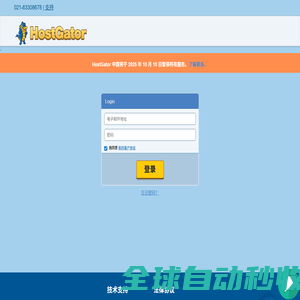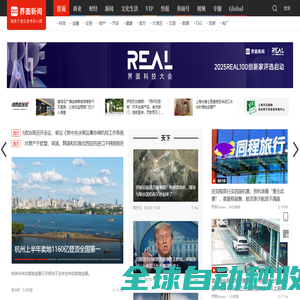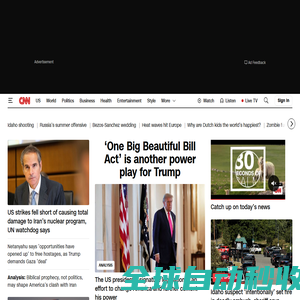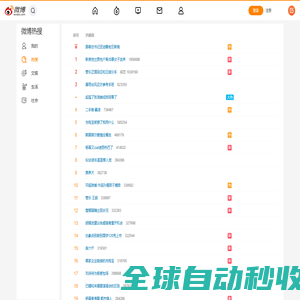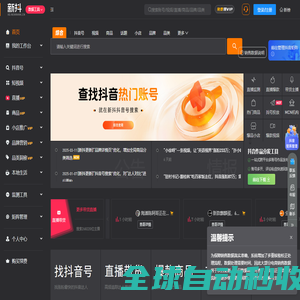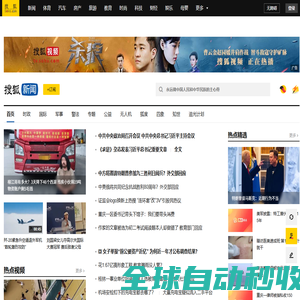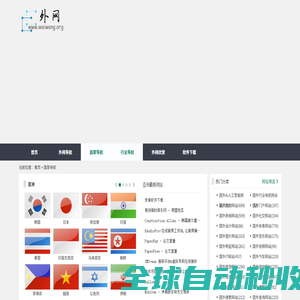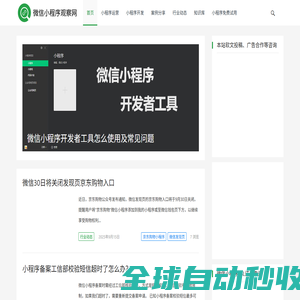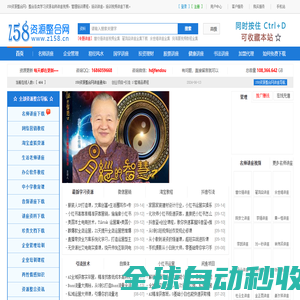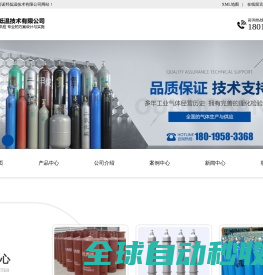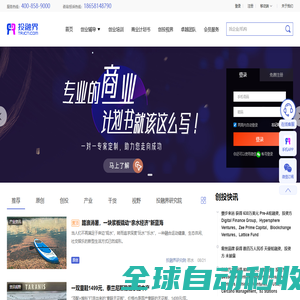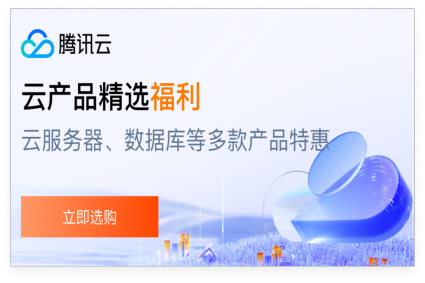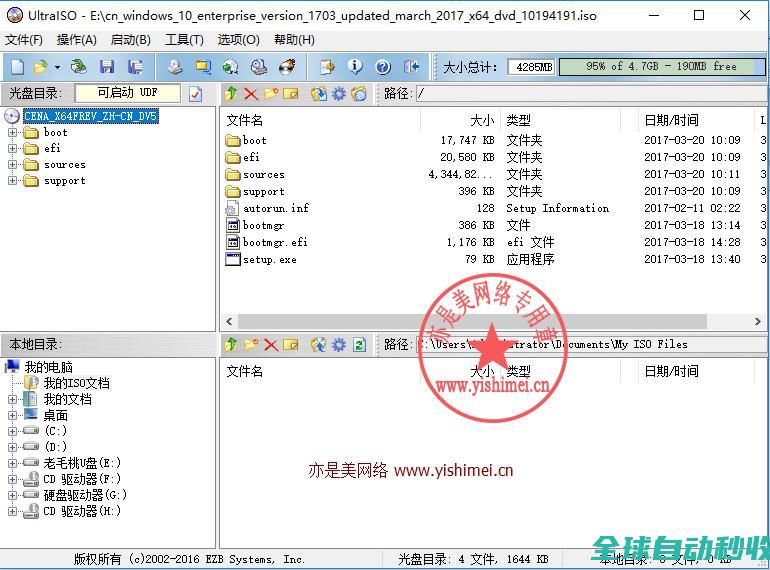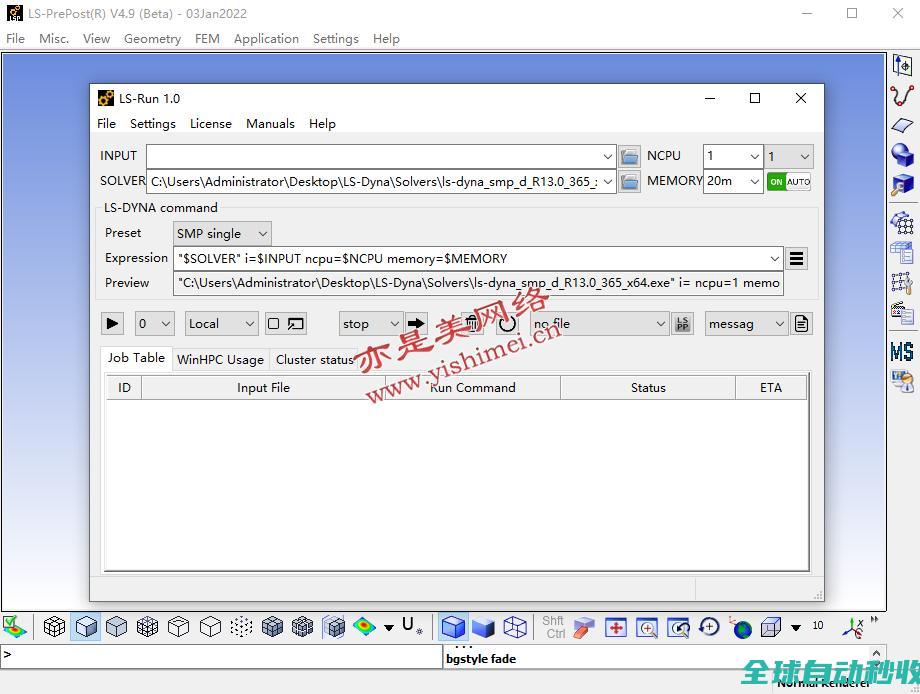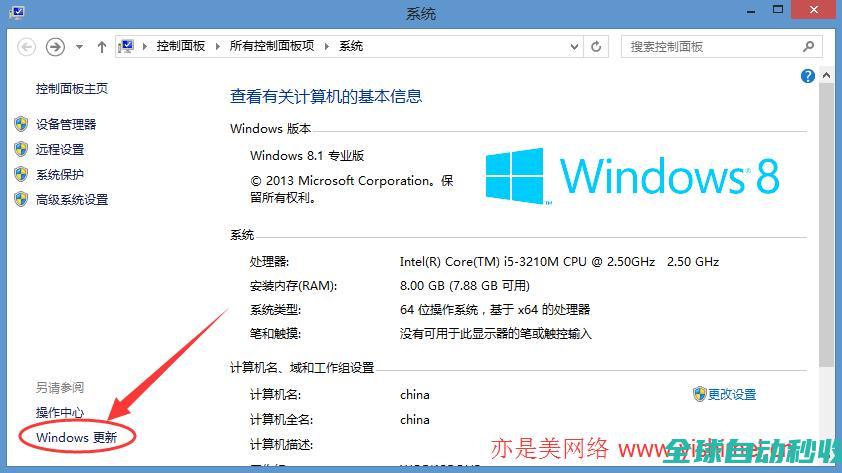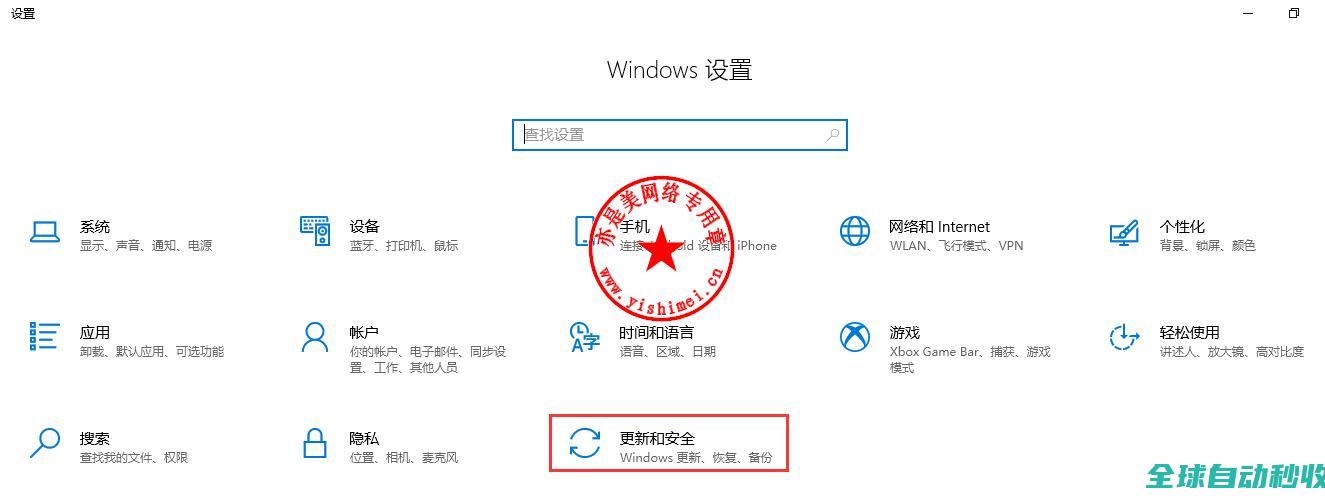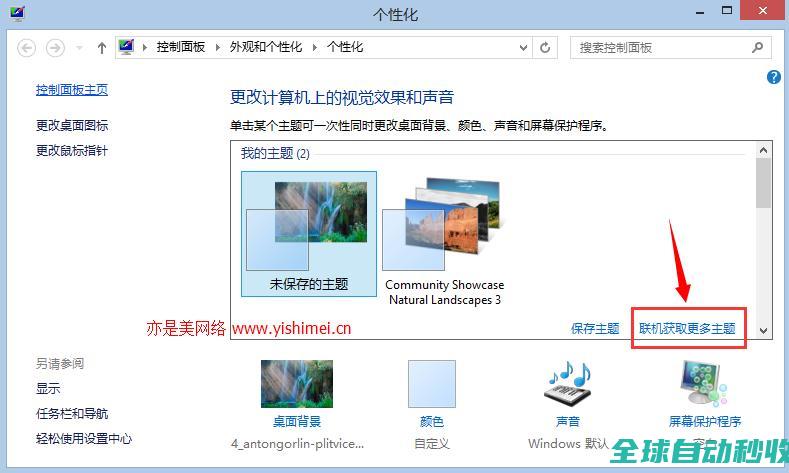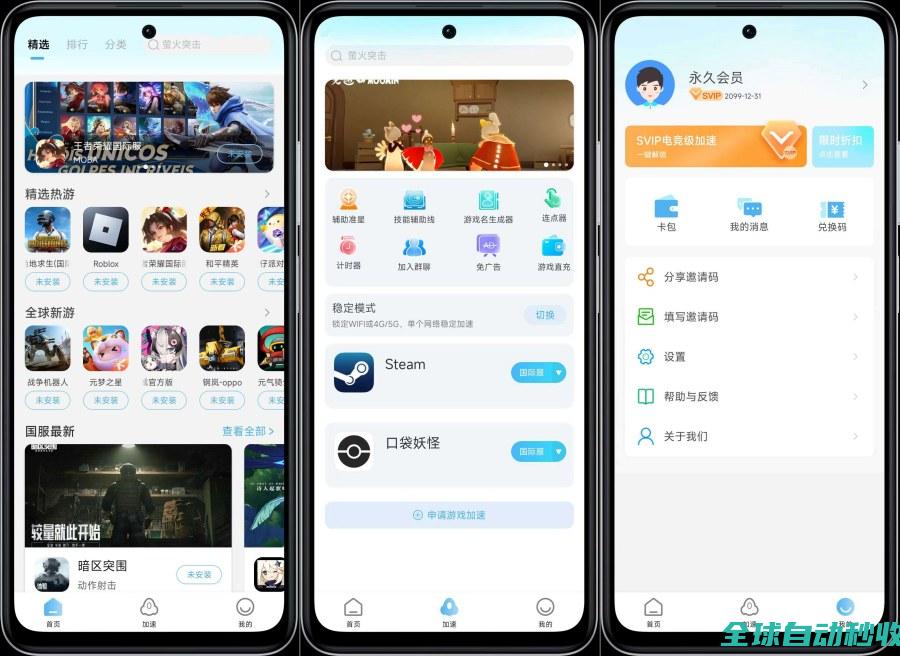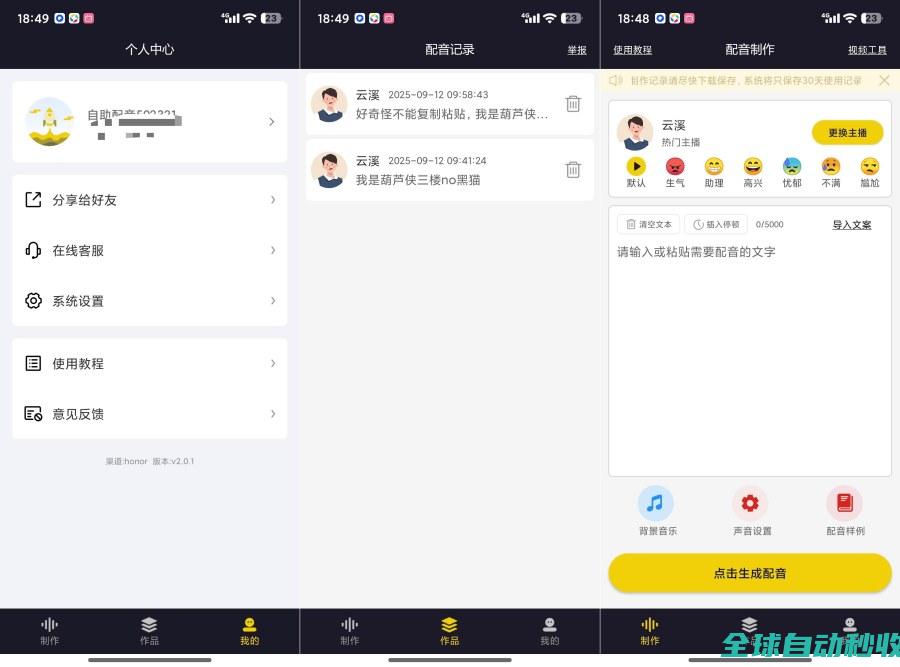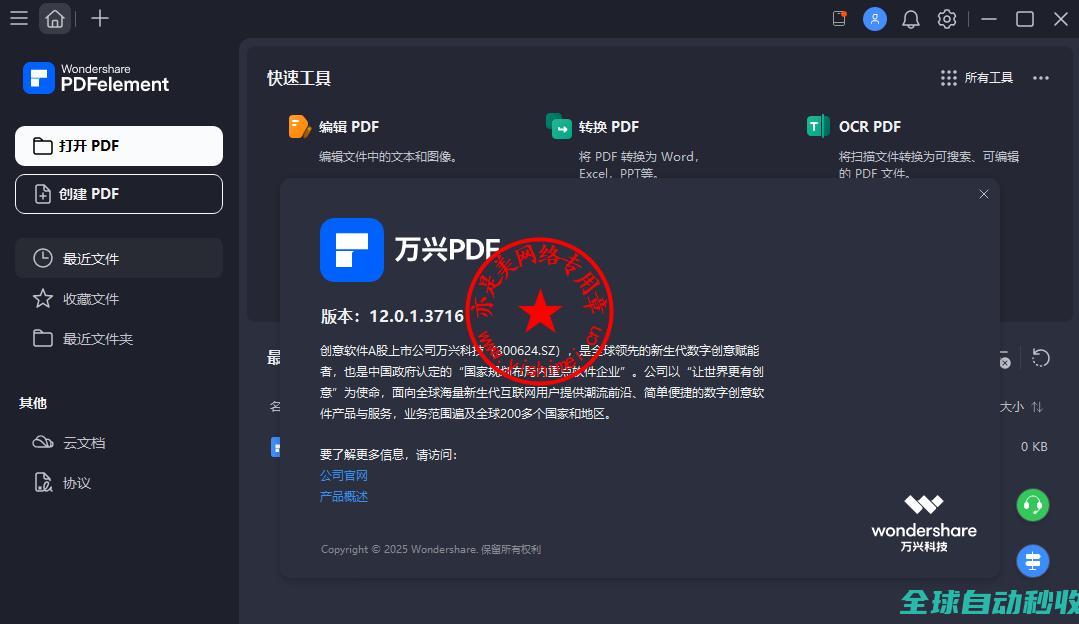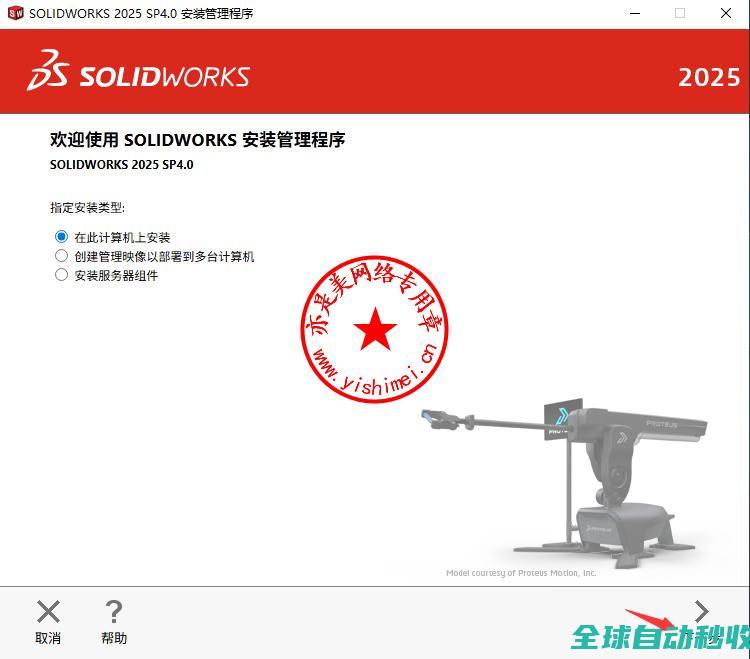VSCode中文语言环境设置教程
VSCode(Visual Studio Code)是一款轻量级的代码编辑器,支持多种编程语言和平台。为了让更多的用户能够方便地使用VSCode,本文将介绍如何将VSCode设置成中文语言环境。

一、通过设置菜单设置中文
打开VSCode软件,点击菜单栏中的“文件”(file)选项。
在下拉菜单中选择“首选项”(Preferences),然后点击“设置”(Settings)。
在设置页面中,可以通过搜索框快速找到“locale”选项。这个选项用于设置VSCode的区域语言。
在“locale”选项的右侧下拉菜单中,选择“zh-cn”,表示简体中文。
保存设置后,重启VSCode软件,即可看到界面已经变成了中文。
二、通过快捷键设置中文
除了通过设置菜单设置中文外,还可以通过快捷键快速完成设置。
打开VSCode软件,按住键盘上的“Ctrl+Shift+P”组合键,打开命令面板。
在命令面板中输入“Configure Display Language”,然后点击“Configure Display Language”选项。
在弹出的语言选择列表中,选择“zh-cn”,表示简体中文。
点击“Restart”按钮,重启VSCode软件。
重启后,VSCode的界面将变成中文。
如果以上两种方法都无法将VSCode设置成中文,可以尝试安装中文插件。
在VSCode中打开扩展商店(Extensions view),可以通过点击菜单栏中的“查看”(View)选项,然后选择“扩展”(Extensions)来打开。
在扩展商店中搜索“Chinese”或“中文”,会出现很多中文插件。
选择一个评分较高的中文插件,点击“安装”(Install)按钮进行安装。
安装完成后,重启VSCode软件。
重启后,VSCode的界面将变成中文。
四、总结
通过以上三种方法,我们可以轻松地将VSCode设置成中文语言环境。无论是通过设置菜单、快捷键还是安装中文插件,都可以实现VSCode的中文设置。希望本文能够帮助读者更好地理解和使用VSCode,提高编程效率。
在实际应用中,除了语言设置外,VSCode还提供了丰富的功能和插件,可以满足不同编程语言和项目的需求。读者可以根据自己的需要,进一步探索VSCode的其他功能和插件,提升编程体验和效率。
最后,需要注意的是,VSCode的中文设置可能会受到操作系统和地区设置的影响。如果以上方法都无法生效,建议检查操作系统的语言设置和地区设置,确保它们与VSCode的中文设置相匹配。
本文地址: https://www.earthnavs.com/jishuwz/09c266154ee65b164018.html